이전 포스팅에서 크롬에 구글 번역 확장 프로그램을 다운로드하는 방법에 대해 소개해드렸는데요.
오늘 포스팅에서는 구글 번역기의 바로가기를 만드는 방법에 대해 소개해보도록 하겠습니다.
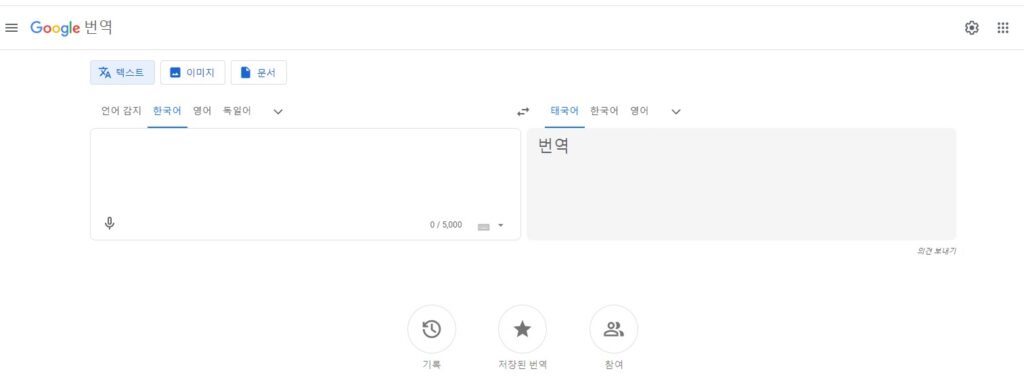
바로 요 녀석이죠.
구글 번역기를 자주 사용하시는 분들은 바로가기를 만들어 두시고 사용하시면 꽤나 유용하리라 생각합니다.
크롬에서 구글 번역 바로가기 만들기.
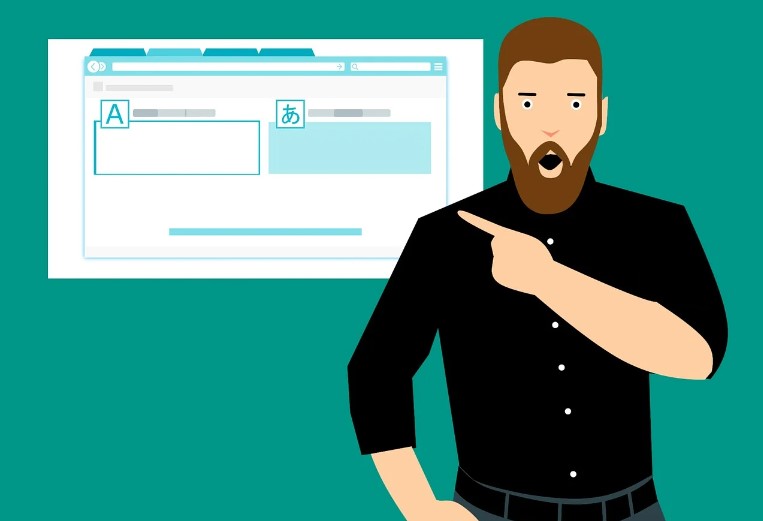
요즘은 예전에 비해 비교적 손쉽게 외국 친구를 사귀고 만날 수가 있습니다.
외국 친구를 만드는 어플들도 있고, 한국으로 여행오는 외국인도 많아졌고, 한국 분들이 외국 여행을 가는 경우도 많아져서 예전에 비해 외국 친구를 만나는 것이 상당히 쉬워졌다고 생각하는데요.
외국어를 공부할 때 해당 언어를 모국어로 사용하는 친구를 사귀면 보다 쉽게 외국어를 익힐 수 있습니다.
외국 친구들과의 대화등의 이유로. 구글 번역을 자주 사용하신다면, 바로가기를 만들어 두시면 상당히 유용한데요.
휴대폰에서는 구글 번역 어플을 이용하면 되지만, pc에서 구글 번역을 검색하면
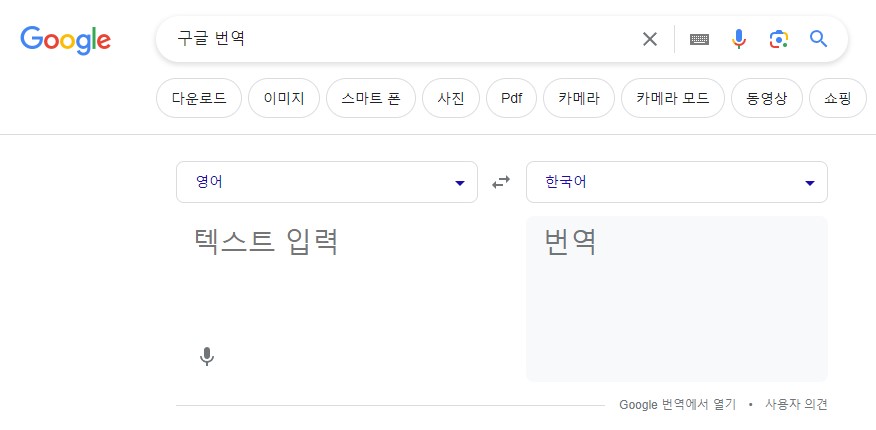
요런 화면이 나오게 되는데, 이 곳에서 구글 번역을 사용하시는 분들이 은근히 계시더군요.
이렇게 사용해도 큰 문제는 없지만, 이 포스팅의 서두에 소개해드린 구글 번역 사이트에서 구글 번역기를 이용하면, 이미지 번역, 문서 번역, 기록, 등의 좀 더 다양한 기능들을 사용하실 수 있습니다.
바로가기를 만드는 방법은
1 구글 번역 접속
2. 상단 우측 점 세개 메뉴>>> 저장 및 공유>>>바로가기 만들기 선택
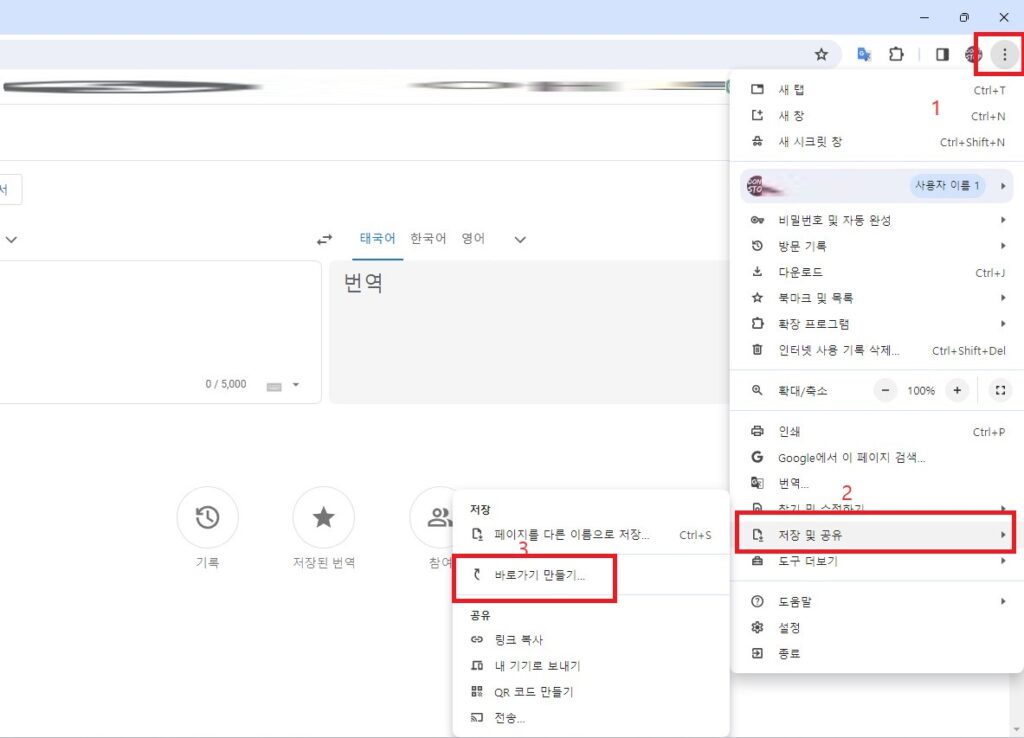
3. 만들기를 선택
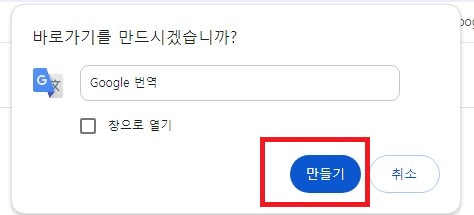
4. 완료
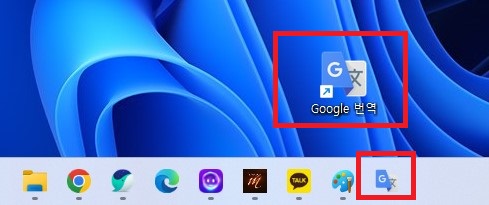
위 사진처럼 컴퓨터의 바탕화면에 구글 번역 바로가기가 생성되었습니다.
바로가기를 만들면 작업표시줄에 고정할거냐고 물어보는데, 필요하신 분은 위 사진처럼 작업표시줄에 구글 번역을 등록하여 사용하실 수도 있습니다.(작업표시줄에 고정할거냐는 팝업이 생성이 안되신다면, 작업표시줄로 끌어다 놓으시면 됩니다.)
구글 번역기를 자주 사용하신다면, 요렿게 바로가기를 만들어 사용하시는 것을 추천드립니다.
이상 구글 번역기를 바로가기를 만드는 방법에 대한 포스팅이었습니다.





